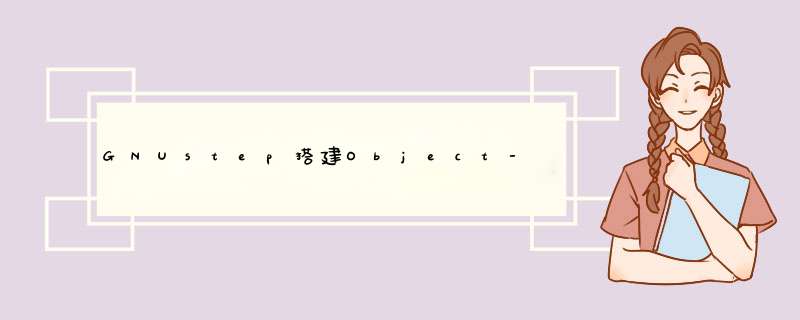
想学IPhone,Mac开发,但是在公司不方便把MBP带来,就在debian中是用GNUstep配置环境进行开发。把搭建的过程写下来,做一个备份。
准备环境
配置环境
修改$HOME/.bashrc,添加export GNUSTEP_MAKEfileS=/usr/share/GNUsetp/Makefiles/ (安装位置的makefiles) 然后重启终端,或者直接使用source $HOME/.bashrc重新载入配置 配置自己的VIM,VIM默认不支持OBJC的语法,无法高亮显示。下载插件解决此问题。Cocoa[http://www.vim.org/scripts/script.php?script_id=2674],下载解压到$HOME/.vim目录下开始开发程序(hello world)
1. 新建GNUmakefile并添加如下内容
include $(GNUSTEP_MAKEfileS)/common.makeAPP_name = HelloWorldHelloWorld_headerS =HelloWorld_OBJC_fileS = main.mHelloWorld_RESOURCE_fileS =include $(GNUSTEP_MAKEfileS)/application.make
2. 新建main.m,即为objc代码文件,编写如下代码。
#include@interface Say: NSObject{}-(voID) sayHello;-(voID) sayHelloTo: (Nsstring *) name;@end@implementation Say-(voID) sayHello{ NSLog(@"Hello World");}-(voID) sayHelloTo: (Nsstring *) name{ NSLog(@"Hello World,%@",name);}@endint main(int argc,char *argv[]) { NSautoreleasePool *pool; Say *person = [[Say alloc] init]; [person sayHello]; [person sayHelloTo: @"web"]; [person release]; [pool release]; return 0;} 3. 保存后进行make,编译完了后,我们看看目录结构
.├── GNUmakefile├── HelloWorld.app│ ├── HelloWorld│ ├── Resources│ │ ├── HelloWorld.desktop│ │ └── Info-gnustep.pList│ └── stamp.make├── main.m└── obj └── HelloWorld.obj ├── main.m.d └── main.m.o4 directorIEs,8 files
4. 执行使用: openapp ./HelloWorld.app
5. 可以看到执行结果
2011-12-08 20:01:43.203 HelloWorld[9903] Hello World2011-12-08 20:01:43.205 HelloWorld[9903] Hello World,xiangshouding总结
以上是内存溢出为你收集整理的GNUstep搭建Object-C开发环境-debian, ubuntu全部内容,希望文章能够帮你解决GNUstep搭建Object-C开发环境-debian, ubuntu所遇到的程序开发问题。
如果觉得内存溢出网站内容还不错,欢迎将内存溢出网站推荐给程序员好友。
欢迎分享,转载请注明来源:内存溢出

 微信扫一扫
微信扫一扫
 支付宝扫一扫
支付宝扫一扫
评论列表(0条)